Recuerdos es una de las mejores características de la aplicación Fotos. Reúne imágenes en álbumes que son sorprendentemente inteligentes. Escoge las mejores imágenes, agrega música y usa cosas como reconocimientos faciales para enfocarse en las personas importantes en las imágenes. Todo se presenta como una presentación de diapositivas.
¿Pero sabías que puedes editar esos recuerdos? Puede cambiar el título, la duración, la música y más. Echemos un vistazo rápido a cómo modificar nuestros recuerdos para que sean perfectos.
Los recuerdos son presentaciones de diapositivas generadas automáticamente, pero a diferencia de las presentaciones de diapositivas que puede crear usted mismo dentro de Fotos, los recuerdos tienen muchas más opciones y la mayoría de ellas se pueden editar.
Comencemos editando el nombre de un recuerdo.
Cómo editar el título y el estilo de una memoria de fotos
Abra la aplicación Fotos y toque el Pestaña recuerdos. Puede editar tanto el contenido fotográfico de la memoria como la presentación de diapositivas de video que la acompaña. Toque el botón de reproducción para reproducir la presentación de diapositivas y luego toque en cualquier lugar de la pantalla para mostrar los controles. Verás un
Botón editar en la parte superior apretado. Toca eso y verás la pantalla de edición principal:
Foto: Cult of Mac
Todo se explica por sí mismo. Esta es la versión para iPad, para mayor claridad, pero el iPhone tiene todas las mismas opciones. Para editar el título, toque Título en la columna de la izquierda y luego toque el título real en el panel principal. El teclado se desliza en la pantalla y puede editar tanto el título como el subtítulo (que suele ser una fecha). En esta sección, también puede elegir un Estilo de título tocando sobre él.
Cómo editar la imagen del título, la música y la duración de una memoria de fotos
Debajo del título en la columna de la izquierda, verá varias otras opciones: Imagen de título, Música, y Duración, Toque cualquiera de estos para realizar ajustes.
Tapping Imagen de título invoca una cuadrícula de las imágenes en la memoria actual. Simplemente toque el que desea usar en la pantalla de título
Tapping Música muestra tres opciones: una es seleccionar entre las diversas bandas sonoras disponibles incluidas en la aplicación Fotos. Otra es elegir de su propia biblioteca de música. Por último, puede elegir "ninguno".
Y si tocas Duración, luego puede ajustar la longitud de la memoria usando la rueda selectora de tiempo estándar de iOS.
Cómo agregar y eliminar fotos en una memoria
¿Hay alguna foto que realmente quieras incluir en este recuerdo? ¿O hay una imagen en la que estás haciendo una mueca y prefieres eliminarla antes de compartir el recuerdo con los demás? Eso es fácil. Simplemente toque el Fotos y Videos encabezado en la columna de la izquierda y verá la pantalla del selector de fotos. Consiste en una tira de película en la parte inferior y una versión grande de la imagen seleccionada actualmente. Navegue tocando la tira de película o deslizando la imagen principal. Para eliminar una imagen, toque el bote de basura mientras se muestra esa imagen. Para agregar una nueva imagen a la presentación de diapositivas, toque el + botón.
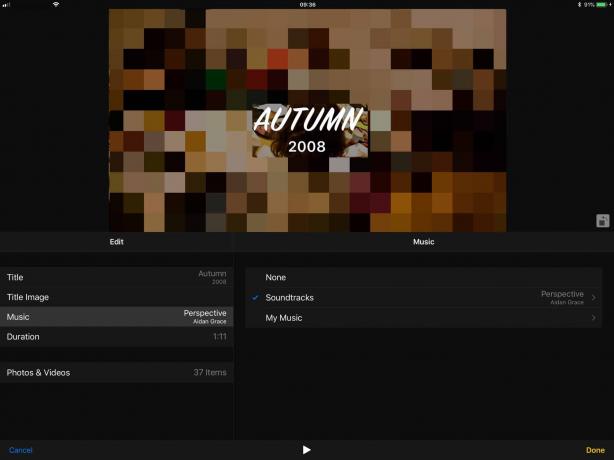
Foto: Cult of Mac
Aparecerá otra nueva pantalla, esta vez con todas las fotos relevantes para ese Recuerdo. No puedes explorar toda tu biblioteca de fotos. La selección se limita a imágenes tomadas aproximadamente al mismo tiempo que la memoria.
Cuando haya terminado de editar, toque Hecho
Comparte la memoria resultante
Después de todo este trabajo, es posible que desee compartir la memoria. Para compartir cualquier Memoria (no solo la que ha editado), vuelva a la pantalla principal de la Memoria. esta es la pantalla que aparece cuando toca el video que ya se está reproduciendo. En esta pantalla, toque la flecha Compartir y podrá compartir el video resultante como cualquier otro video, incluso a través de iCloud Photo Sharing.
Los recuerdos son fantásticos y poder editarlos y compartirlos es aún mejor. Intente enviarle uno a su madre, o alguna otra persona bastante querida, y verá lo geniales que son.


